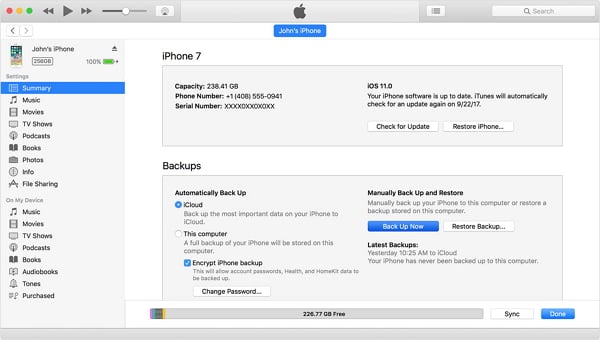
Wie halte ich das iPhone unter Windows 10?
Wenn Sie ein iPhone -Benutzer sind, wissen Sie, wie wichtig es ist, Ihre Daten unterstützt zu halten. Bei Windows 10 ist das Sichern Ihres Telefons ein Kinderspiel! In diesem Artikel zeigen wir Ihnen genau, wie Sie Ihr iPhone unter Windows 10 sichern, damit Sie Ihre Daten sicher und sicher halten können. Wir werden die verschiedenen Möglichkeiten durchgehen, Ihr iPhone unter Windows 10 zu sichern und Tipps zu geben, wie der Prozess reibungsloser und einfacher wird. Lesen Sie also weiter, um zu erfahren, wie Sie Ihr iPhone unter Windows 10 sichern!
Es ist einfach, Ihr iPhone unter Windows 10 zu sichern. Hier sind die Schritte, die Sie folgen müssen:
- Schließen Sie Ihr iPhone zunächst mit dem USB -Kabel mit Ihrem Windows 10 -PC an.
- Öffnen Sie das Fenster "Datei Explorer" in Windows 10 und wählen Sie Ihr iPhone aus der Liste der Laufwerke aus.
- Wählen Sie die Elemente aus, die Sie sichern möchten - z. B. Fotos, Musik und Videos - und kopieren Sie sie auf Ihren PC.
- Sie können auch iTunes verwenden, um Ihr iPhone zu sichern. Öffnen Sie einfach iTunes, wählen Sie Ihr Gerät aus und klicken Sie jetzt zurück.
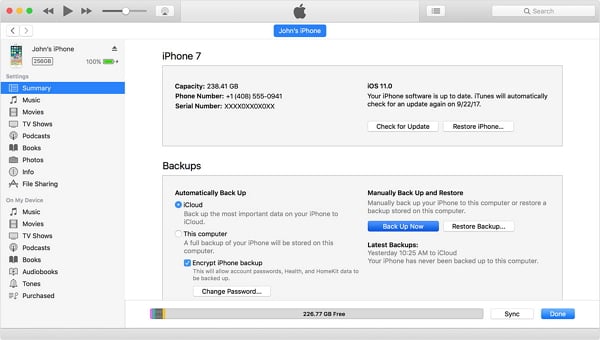
Sichern Sie Ihr iPhone unter Windows 10
Das Sichern Ihres iPhone unter Windows 10 ist ein wichtiger Schritt, um sicherzustellen, dass Ihre Daten sicher und sicher sind. Es ist eine gute Idee, Ihr iPhone regelmäßig zu sichern, insbesondere wenn Sie neue Daten hinzufügen oder Änderungen an vorhandenen Daten vornehmen. In diesem Artikel wird erläutert, wie Sie Ihr iPhone unter Windows 10 sichern können.
Mit iCloud für die iPhone -Sicherung verwenden
Eine der einfachsten Möglichkeiten, Ihr iPhone unter Windows 10 zu sichern, ist die Verwendung von iCloud. ICloud ist ein Cloud -Speicherdienst von Apple, mit dem Sie Ihre Daten auf Servern in der Cloud speichern und sichern können. Wenn Sie Ihr iPhone mit iCloud sichern, werden Ihre Daten auf den Servern von Apple gespeichert und können mit einer Internetverbindung von jedem Gerät zugegriffen werden. Um Ihr iPhone mit iCloud zu sichern, verbinden Sie einfach Ihr iPhone mit Ihrem Windows 10 -Computer und öffnen Sie iCloud für Windows. Von dort aus können Sie die Daten auswählen, die Sie sichern möchten, und klicken Sie auf die Schaltfläche "Jetzt zurück -up".
Verwenden von Backup-Software von Drittanbietern
Wenn Sie iCloud nicht verwenden möchten, können Sie Backup-Software von Drittanbietern unter Windows 10 unterstützen. Es gibt viele verschiedene Backup-Programme von Drittanbietern, sowohl kostenlos als auch bezahlt. Mit diesen Programmen können Sie Ihr iPhone auf Ihrem Windows 10 -Computer sichern und die Daten auf der Festplatte Ihres Computers speichern. Sie ermöglichen es Ihnen auch, Ihre Daten bei Bedarf wiederherzustellen.
Mit iTunes zur Sicherung des iPhone verwenden
Sie können auch iTunes verwenden, um Ihr iPhone unter Windows 10 zu sichern. Dazu schließen Sie Ihr iPhone mit Ihrem Windows 10-Computer an, öffnen Sie iTunes und wählen Sie das Gerätsymbol in der oberen linken Ecke des Fensters aus. Von dort aus können Sie die Schaltfläche „Now up up up“ auswählen, um Ihr iPhone zu sichern.
Wiederherstellung eines iPhone -Backups unter Windows 10
Wenn Sie eine iPhone -Sicherung unter Windows 10 wiederherstellen müssen, ist der Vorgang ziemlich einfach. Der erste Schritt besteht darin, Ihr iPhone mit Ihrem Windows 10 -Computer zu verbinden und das Sicherungsprogramm zu öffnen, mit dem Sie Ihr iPhone gesichert haben. Von dort aus können Sie die Sicherung auswählen, die Sie wiederherstellen möchten, und klicken Sie auf die Schaltfläche "Wiederherstellen". Abhängig von dem von Ihnen verwendeten Programm können Sie möglicherweise auch auswählen, welche Daten Sie wiederherstellen möchten.
Wiederherstellung eines iCloud -Backups
Wenn Sie iCloud verwendet haben, um Ihr iPhone zu sichern, ist der Prozess der Wiederherstellung einer iCloud -Sicherung unter Windows 10 etwas unterschiedlich. Schließen Sie zunächst Ihr iPhone an Ihren Windows 10 -Computer an und öffnen Sie iCloud für Windows. Von dort aus können Sie die Sicherung auswählen, die Sie wiederherstellen möchten, und klicken Sie auf die Schaltfläche "Wiederherstellen". Abhängig von der Größe der Sicherung kann der Restaurierungsprozess einige Zeit dauern.
Wiederherstellung eines Backups von Drittanbietern
Wenn Sie ein Backup-Programm von Drittanbietern verwendet haben, um Ihr iPhone unter Windows 10 zu sichern, ähnelt das Wiederherstellen des Backups der Wiederherstellung eines iCloud-Backups. Schließen Sie Ihr iPhone einfach an Ihren Windows 10 -Computer an, öffnen Sie das Sicherungsprogramm und wählen Sie die Sicherung aus, die Sie wiederherstellen möchten. Von dort aus können Sie auf die Schaltfläche „Wiederherstellen“ klicken, um den Restaurierungsprozess zu beginnen.
Verwandte FAQ
Was ist der erste Schritt, um ein iPhone unter Windows 10 zu sichern?
Der erste Schritt, um ein iPhone unter Windows 10 zu sichern, besteht darin, iTunes im Microsoft Store herunterzuladen und zu installieren. Nach der Installation können Sie iTunes starten und das iPhone über USB an den Computer anschließen. Stellen Sie sicher, dass Sie das iPhone entsperren und Anforderungen zum Vertrauen des Computers akzeptieren. Auf diese Weise kann der Computer das Gerät erkennen und auf ein Sicherungsbetrag vorbereiten.
Wie kann ich ein iTunes -Backup erstellen?
Sobald das iPhone mit dem Computer verbunden ist, öffnen Sie iTunes und wählen Sie das Gerät in der oberen linken Ecke aus. Klicken Sie anschließend auf die Registerkarte "Zusammenfassung" und suchen Sie den Abschnitt "Backups". Stellen Sie sicher, dass die Kästchen "iCloud" und "dieser Computer" überprüft werden, und klicken Sie dann auf die Schaltfläche "Jetzt wieder up". Dadurch wird ein iTunes -Backup auf dem Computer erstellt und kann zum Wiederherstellen des iPhone verwendet werden, wenn dies erforderlich ist.
Wie kann ich ein iTunes -Backup verschlüsseln?
Wenn Sie die iTunes -Sicherung verschlüsseln möchten, können Sie dies tun, indem Sie auf das Feld "Backup verschlüsseln" klicken und ein sicheres Passwort eingeben. Dadurch wird sichergestellt, dass die Sicherung sicher und sicher ist und nur mit dem Passwort zugegriffen werden kann. Sobald das Passwort eingegeben wurde, klicken Sie auf die Schaltfläche "Backup Now", um die verschlüsselte Sicherung zu erstellen.
Wie kann ich ein iTunes -Backup wiederherstellen?
Um ein iTunes -Backup wiederherzustellen, verbinden Sie das iPhone zuerst mit dem Computer und öffnen Sie iTunes. Wählen Sie anschließend das Gerät in der oberen linken Ecke und klicken Sie im Abschnitt "Backups" auf die Schaltfläche "Sicherung wiederherstellen". Dadurch werden iTunes aufgefordert, nach verfügbaren Sicherungen zu suchen, und Sie können die auswählen, die Sie wiederherstellen möchten. Sobald die Sicherung ausgewählt ist, klicken Sie auf die Schaltfläche "Wiederherstellen" und geben Sie gegebenenfalls das Passwort ein.
Wie kann ich Daten von einer iTunes -Sicherung übertragen?
Wenn Sie Daten von einer iTunes -Sicherung übertragen möchten, können Sie dies tun, indem Sie iTunes starten und das Gerät in der oberen linken Ecke auswählen. Klicken Sie dann im Abschnitt "Backups" auf die Schaltfläche "Käufe übertragen" und befolgen Sie die Anforderungen, um die Daten zu übertragen. Auf diese Weise können Sie Musik, Videos und andere Daten von der iTunes -Sicherung auf das iPhone übertragen.
Wie kann ich ein iTunes -Backup löschen?
Um eine iTunes -Sicherung zu löschen, öffnen Sie zuerst iTunes und wählen Sie das Gerät in der oberen linken Ecke aus. Klicken Sie dann im Abschnitt "Backups" auf die Schaltfläche "Backups verwalten" und wählen Sie die Sicherung aus, die Sie löschen möchten. Klicken Sie schließlich auf die Schaltfläche "Sicherung löschen" und bestätigen Sie die Aktion, um die Sicherung zu löschen. Dadurch wird die Sicherung vom Computer entfernt und Platz auf dem Gerät freigesetzt.
So sichern Sie Ihr iPhone kostenlos auf Windows PC
Das Sichern Ihres iPhone unter Windows 10 ist ein einfacher und effizienter Prozess, mit dem Sie in Zukunft vor vielen Kopfschmerzen sparen können. Mit nur wenigen Klicks Ihrer Maus können Sie sicherstellen, dass Ihre Daten in einem externen Laufwerk oder Cloud -Dienst sicher gespeichert werden. Durch diesen zusätzlichen Schritt können Sie sicher sein, dass Ihre Dateien, Fotos und andere wichtige Informationen sicher und gesund sind, egal was passiert.




